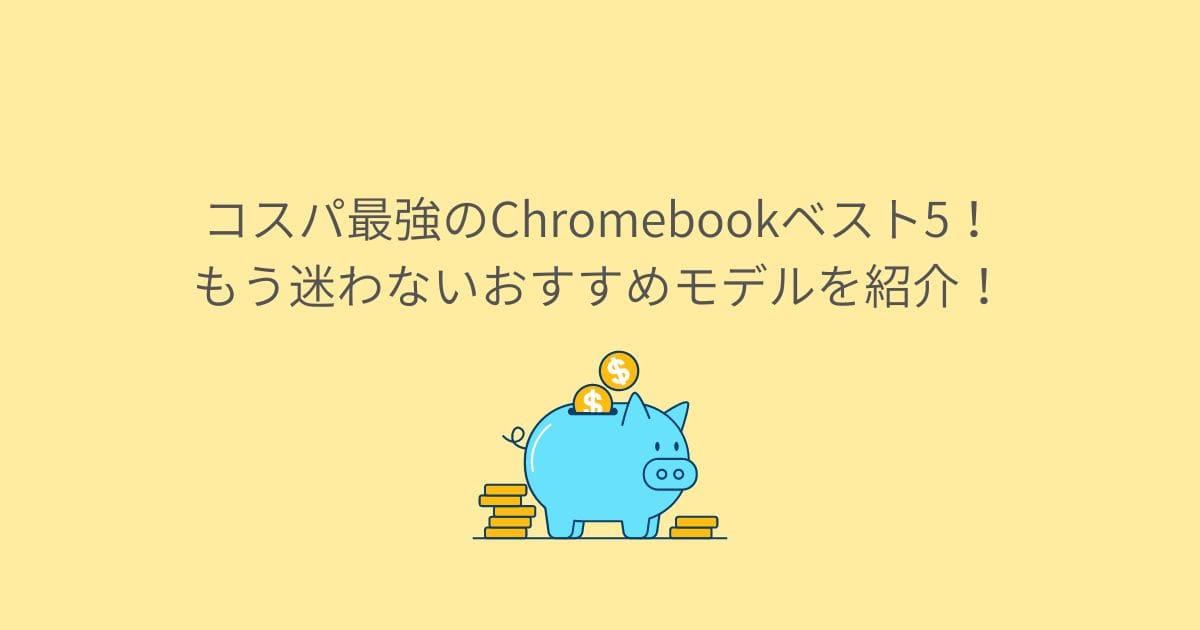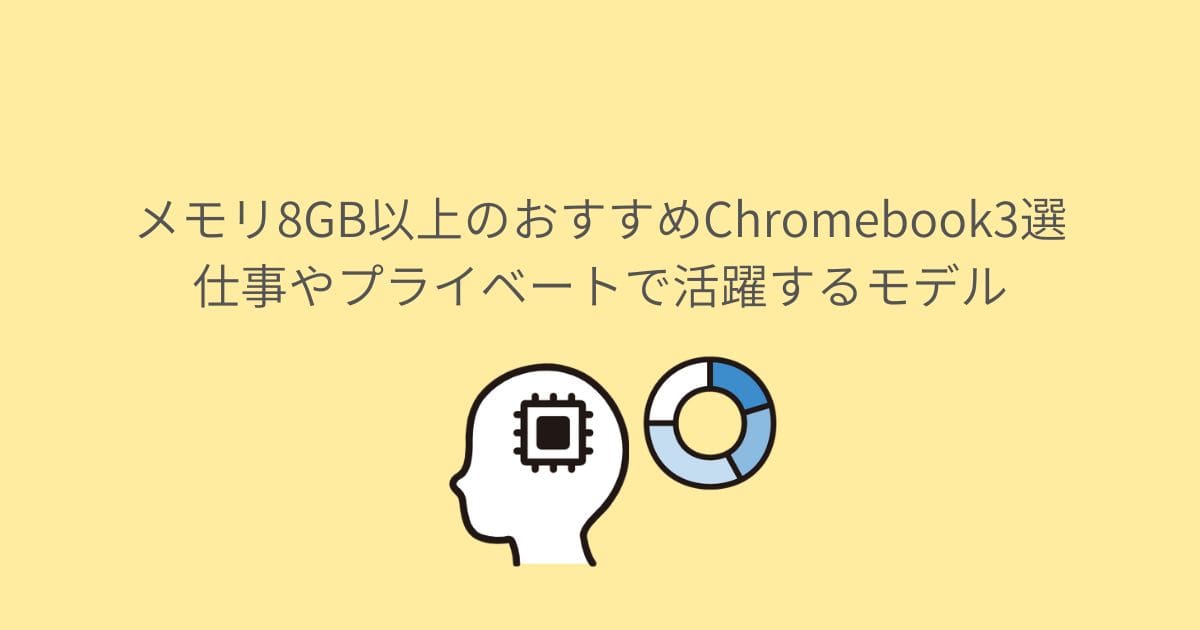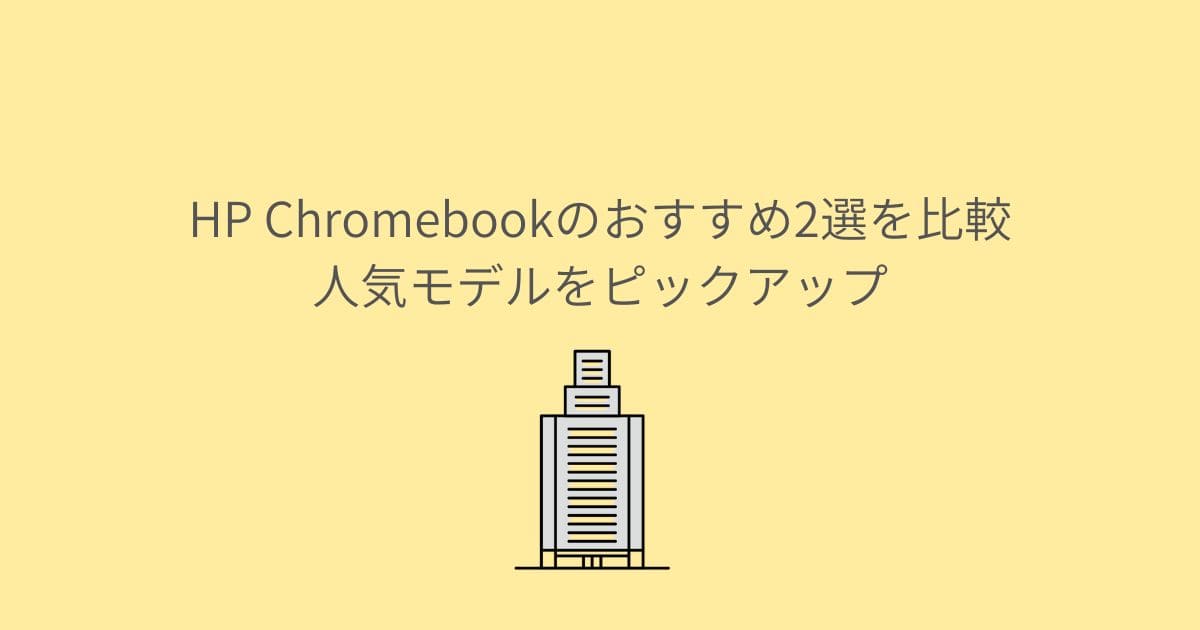- Chromebookほしいんだけど、メモリどれくらい必要なんだろう?
- 4GBあれば十分って人もいるけど、8GBないと動作が重くなるって話も聞くし……
- メモリ増設ってできるのかな?
- 自分の使い方だとどのメモリ容量を選べばいいんだろう?
- おすすめのモデルも知りたい
Chromebookを購入しようか考えたとき、多くの人がメモリ容量について悩みます。メモリ容量が大きいほど快適に動作しますが、その分価格が高くなるためです。
予算に余裕があるのなら8GBメモリのChromebookを選んでおけば間違いないでしょう。しかしオーバースペックなものを購入するのももったいないですよね。
この記事では、メモリ別おすすめのChromebookをそれぞれ紹介します。あなたの使い方に合うメモリ容量を選べるよう用途別メモリ容量の選び方も解説します。
自分の使い方に合ったChromebookを選びたい人は、ぜひ最後までお読みください。
用途別メモリ容量の選び方
ChromebookはWindowsやMacと比べ、リーズナブルに購入できるにもかかわらず軽快な動作でストレスなく使えるパソコンです。しかし購入する際にはメモリ容量に注意しましょう。
メモリ容量が不足すると動作が重くなったり、フリーズしたりするなど快適に使用できない場合があります。ここでは用途別のメモリ容量の選び方をご紹介します。
軽作業
Chromebookでしたいことが下記の作業であれば、4GBのメモリ容量で十分です。
- SNS
- メール
- Webブラウジング
- 動画視聴
ただし20〜30個もタブを開いたり、いくつものアプリを同時に使用したりする場合はメモリ8GBをおすすめします。
マルチタスク
Chromebookで下記の作業をおこなう場合は8GB以上のメモリ容量が必要です。特に高画質な動画編集やゲームをする場合は16GBのメモリ容量をおすすめします。
- Webミーティング
- 動画編集
- ゲーム
動画編集アプリはメモリ4GBでは動作しないことがほとんどです。ゲームにおいては4GBでもプレイできますが、高画質なゲームは難しいでしょう。
またSteamを利用したい場合は8GBモデル以上のChromebookが動作対象です。ChromebookでSteamをインストールしたい人は別記事に詳しく紹介していますので、そちらを参考にしてください。
高負荷な作業
Chromebookで下記の作業をおこなう場合は16GB以上のメモリ容量が必要です。また複数の仮想マシンを同時に使用したり、大容量のデータを扱う場合は16GBのメモリ容量をおすすめします。
- プログラミング
- 3D CAD
- デザイン
とはいえこれらの作業をメインにするならChromebookはおすすめできません。ChromebookはブラウザであるGoogle Chromeを利用することに特化したパソコンだからです。
プログラミングやCAD、デザインなどは専用ソフトやツールを使うことが多く、本体にソフトをインストールできないChromebookには不向きなのです。
専用ソフトやツールを活用した作業がメインなら、WindowsやMacを検討しましょう。
メモリ別おすすめChromebook9選
用途別におすすめのメモリ容量がわかったとしても、どのChromebookがいいのかわからない人もおおいでしょう。ここではメモリ容量別のおすすめChromebookをご紹介します。
4GBモデル
- 軽量で持ち運びやすいモデル
- バッテリー持ちが長いモデル
- ディスプレイの見やすいモデル
- SNS
- メール
- Webブラウジング
- 動画視聴
- 簡単な文書作成
- 音楽鑑賞
8GBモデル
- 処理速度が速いモデル
- ストレージ容量が大きいモデル
- コンバーチブル2in1モデル
- 複数のタブを開いてのWebブラウジング
- Webミーティング
- 動画編集
- 写真編集
16GBモデル
- 高性能なCPUを搭載したモデル
- 大容量のストレージを搭載したモデル
- セキュリティ機能が充実したモデル
- プログラミング
- 3D CAD
- デザイン
- 動画編集
Chromebookにおけるメモリ選びの重要性
Chromebookを快適に使うためには、CPUとメモリどちらを優先すべきか悩む人も多いのではないでしょうか。Chromebook選びではメモリの方が重要です。Chromebookの動作はメモリ容量に大きく影響を受けます。
ChromebookはWindowsやMacと比べて軽量なOSを搭載しています。しかしGoogle Chromeブラウザでタブをたくさん開いたり、複数のアプリを立ち上げたりすると、メモリ容量が不足して動作が重くなったりフリーズしたりする可能性があります。
一方、CPUは処理速度に影響しますが、一般的な用途であればそこまで高い性能は必要ありません。ではどのくらいのメモリ容量が必要なのか?
- 4GB:SNS・メール・Webブラウジング・動画視聴
- 8GB:Webミーティング・動画編集・ゲーム
- 16GB:プログラミング・3D CAD・デザイン・動画編集・ゲーム
上記を参考に、ご自身の用途に合ったメモリ容量を選びましょう。
もし予算が許すなら、8GB以上のメモリ容量を選ぶのがおすすめです。メモリ容量を増やすことで、より快適にChromebookを使用できます。
もし予算的にメモリ4GBしか購入できないなら、メモリ不足を防ぐための対策をしましょう。
- 不要なアプリは閉じておく
- タブを開きすぎない
- 拡張機能を無効化する
- 軽量な代替アプリを使用する
これらの対策を講じることでメモリ不足を防ぎ、快適にChromebookを利用できます。
Chromebookのメモリは何GBのあればいいのか?
必要なメモリ容量は、使用目的によって異なります。
SNS、メール、Webブラウジング、動画視聴などの軽作業
- 多くのタブを開いたり、複数のアプリを同時に使用したりする場合
- Webミーティング、動画編集、ゲームなどをマルチタスク
高画質な動画編集やゲーム、プログラミング、3D CAD、デザインなどの高負荷な作業
Chromebookでメモリ不足になるとどうなるのか?
メモリ不足になると、以下のような現象が起こります。
- 動作が重くなる
- フリーズする
- アプリが強制終了する
- タブを開けない
メモリ不足は快適なChromebookライフの妨げになります。パソコンを使ううえで重い動作は想像以上のストレスです。
 こたつ
こたつインターネットで調べものをしていて、サイトが3秒以上開かないと諦めた経験はありませんか?
数秒の遅延でもストレスに感じますから、Chromebook選びにおいてメモリ不足は避けるべきです。
Chromebookはメモリ増設できるのか?
多くのChromebookはメモリを増設できません。マザーボードに直接接続されているオンボードのためです。デスクトップタイプや一部のノートタイプならメモリスロットがあり、個人でもメモリ交換や増設ができます。
しかしオンボードだとメモリを取り外すこと自体ができないため、購入したときのメモリ容量で使うしかありません。購入前に必要なメモリ容量をしっかりと検討しましょう。
- メモリ増設スロットがあること
- 増設できるメモリ容量を確認すること
とはいえメモリ増設はある程度の知識と技術が必要です。自信のない人は無理せず、必要なメモリ容量のモデルを購入しましょう。
Chromebookのメモリは8GBあったほうがいいのか?
予算に余裕があるならメモリ8GBモデルのほうが快適に使えるでしょう。筆者はメモリ8GBと4GBどちらも持っていますが、やはり8GBモデルのほうが早く動作してくれます。
しかし4GBがダメというわけではありません。私は副業でWebライターをしていました。4GBメモリ搭載のChromebookでWebライターとして活動したところ、多少動作が重いときもありましたが問題なく仕事ができました。
具体的には以下の作業をおこなっていました。
- Chromeブラウザで複数のタブを開きながら、Googleドキュメントで文書作成
- 画像編集サービスを利用
- 音楽を聴きながら作業
動作が重くなった場合
- 30個以上のタブを開く
- 重いアプリを使用する
このような場合は、以下の対策を試してみてください。私はこの対策で重い動作が解消したことがあります。
- 不要なタブを閉じる
- 拡張機能を無効化する
- 軽量な代替アプリを使用する
Chromebookのメモリに関するよくある質問
メモリ容量の重要性とメモリ別おすすめのChromebookを紹介しました。しかしまだ細かい部分でわからないことも多いでしょう。
ここでは購入前に知っておきたい、より細かい内容について解説していきます。
Chromebookの一般的なメモリはどのくらいですか?4GBで足りますか?
一般的な用途であればメモリ4GBで十分でしょう。一般的な使い方とは次のような目的です。
- Webブラウジング
- ネットショッピング
- 動画視聴
- 表計算
- 文書作成
多くのタブを開いたり、動画編集やゲームなど負荷の高い作業をおこなう場合は8GB以上のメモリをおすすめします。
Chromebookのメモリは最大で何GBですか?
4GB、8GB、16GBなどさまざまなメモリ容量のモデルが販売されています。しかし2024年現在、販売されているメモリ容量の最大は8GBです。メモリ容量の高いモデルは、以下のような人におすすめです。
- 多くのタブを開いて作業する
- 高画質な動画編集やゲームを行う
- 大量のデータを扱う
- 仮想マシンを使用する
高メモリモデルのメリット
- 動作がよりスムーズになる
- マルチタスクを快適におこなえる
- 高負荷な作業にも対応できる
高メモリモデルのデメリット
- 価格が高い
すべての人にとって容量の多いメモリが必要というわけではありません。むしろそこまで高いメモリが必要な人はWindowsやMacも検討したほうがよいでしょう。
ChromebookでUSBメモリは使えますか?
ChromebookはUSBメモリを認識できます。ファイルアプリからUSBメモリにアクセスすることで利用可能です。
- USBメモリをChromebookに挿入
- 画面右下のシェルフから「ファイル」アプリを開く
- 左側のパネルに「USB Drive」が表示される
- 「USB Drive」をクリックすると、USBメモリ内のファイルが表示される
USBメモリでは、以下のようなことができます。
- ファイルの保存
- ファイルの移動
- ファイルの削除
- 音楽の再生
- 写真の閲覧
- 動画の再生
ただしすべてのUSBメモリが使えるわけではありません。USBメモリのメーカーによっては認識できない場合もあります。
Chromebookのメモリはどこで確認できますか?
Chromebookのメモリ容量は次の手順で確認できます。
- シェルフの時刻をクリック
- 「設定」マークをクリック
- 「ChromeOS について」を選択
- 「診断」を選択
- 開いた画面でバッテリー、CPU、メモリを確認
購入前についてはChromebook本体のスペックをご確認ください。
Chromebookにはメモリ16GBのモデルはありますか?
Chromebookには、4GB、8GB、16GBとさまざまなモデルが販売されています。16GBモデルは以下のような人におすすめです。
- 多くのタブを開いて作業する
- 高画質な動画編集やゲームを行う
- 大量のデータを扱う
- 仮想マシンを使用する
16GBモデルのメリット
- 動作がよりスムーズになる
- マルチタスクを快適に行える
- 高負荷な作業にも対応できる
16GBモデルのデメリット
- 8GBモデルよりも価格が高い
Chromebookのメモリ容量は使い方に合わせて選ぼう
今回はメモリ別おすすめのChromebookを紹介しました。
Chromebookのメモリ選びは用途によって異なります。そのためあなたの使い方に合わせたモデル選びが重要です。
| メモリ | 用途 |
|---|---|
| 4GB | SNS、メール、Webブラウジング、動画視聴などの軽作業 |
| 8GB | Webミーティング、動画編集、ゲームなどのマルチタスク |
| 16GB | プログラミング、3D CAD、デザインなどの高負荷な作業 |
メモリ別おすすめのChromebookをあらためて紹介します。
一般的な軽作業がメインなら4GBモデルのChromebookで十分です。しかしマルチタスクや仕事でも活用するのなら8GBモデルをおすすめします。



私も普段は4GB、ブログ作業などは8GBモデルを使っています!
この記事があなたのピッタリなChromebook選びの助けになればうれしいです。
Chromebook選びでメモリの次に気になるのはサイズ。Chromebookのサイズで選びたい人は以下の記事も参考にしてください。
- 13インチのChromebookがほしい人
- 14インチのChromebookがほしい人
- 15インチのChromebookがほしい人